Wykryto potencjalny błąd bazy danych Windows Update
Opublikowany: 2018-02-14Szybko napraw ten problem
Skorzystaj z bezpiecznego, bezpłatnego narzędzia opracowanego przez zespół ekspertów Auslogics.
- Łatwy w użyciu. Wystarczy pobrać i uruchomić, nie wymaga instalacji.
- Bezpieczna. Nasze oprogramowanie jest dostępne w CNET i jesteśmy Srebrnym Partnerem Microsoft.
- Bezpłatny. Mamy na myśli to, całkowicie darmowe narzędzie.
Zobacz więcej informacji o Auslogics. Zapoznaj się z umową EULA i Polityką prywatności.
"Błąd łaskawie przyznany jest zwycięstwem odniesionym"
Caroline L. Gascoigne
Spójrzmy prawdzie w oczy: chociaż system Windows 10 wymaga regularnej aktualizacji, aby działał najlepiej, ma „specjalny talent” do generowania problemów z aktualizacją. Z reguły pojawiają się znikąd i sprawiają, że głęboko żałujesz dnia, w którym zdecydowałeś się przyjąć zmiany i postęp.
Dlaczego pojawia się odpowiednie powiadomienie?
Przykładem jest notoryczna uciążliwość „Wykryto potencjalny błąd bazy danych Windows Update” : to powiadomienie oznacza, że w systemie występują problemy z aktualizacją. Główny problem polega na tym, że jego przyczyny nie ograniczają się do jednego konkretnego nieszczęścia. W rzeczywistości ta przerażająca wiadomość może pojawić się w następujących okolicznościach:
- próbujesz zaktualizować swój system operacyjny;
- skorzystałeś z takich opcji jak „Napraw uszkodzenie bazy danych Windows Update” lub „Napraw komponenty Windows Update”;
- uruchomiłeś narzędzie do rozwiązywania problemów z Windows Update, aby automatycznie naprawić problemy z Windows Update;
- próbujesz ręcznie zainstalować aktualizacje;
- niektóre rejestry w twoim systemie są uszkodzone.
Chociaż powyższe powiadomienie może wydawać się prekursorem wielkiego pecetowego dramatu, nie ma powodów do rozpaczy. W rzeczywistości problem można rozwiązać, jeśli wiesz, jakie kroki należy podjąć. Rzeczywiście, możesz łatwo przywrócić aktualizacje na właściwe tory.
Zrób kopię zapasową swoich plików
Przed wyruszeniem na misję ratunkową zdecydowanie zalecamy zabezpieczenie plików osobistych przed trwałą utratą danych. Możesz wybrać dowolną z poniższych opcji, aby zapobiec załamaniu nerwowemu i łzawieniu włosów.
Na początek możesz utworzyć punkt przywracania systemu:
- Naciśnij klawisz logo Windows + S -> Wpisz „przywróć” -> Utwórz punkt przywracania
- Właściwości systemu -> Utwórz
- Opisz punkt przywracania -> Utwórz
Możesz użyć tego punktu przywracania, aby przywrócić komputer do wcześniejszej konfiguracji systemu:
- Start -> Panel sterowania -> System i zabezpieczenia -> Historia plików
- Odzyskiwanie -> Otwórz przywracanie systemu -> Dalej
- Wybierz punkt przywracania -> Dalej -> Zakończ -> Tak
Poza tym mądrze byłoby wykonać kopię zapasową rejestru:
- Klawisz z logo Windows + R -> Wpisz „regedit.exe” w polu Uruchom-> Enter
- Edytor rejestru -> Wybierz klucze i/lub podklucze, których kopię zapasową chcesz utworzyć
- Plik -> Eksportuj
- Wybierz lokalizację pliku kopii zapasowej -> Nadaj mu nazwę -> Zapisz
Oto, jak możesz przywrócić rejestr systemu Windows, jeśli coś pójdzie nie tak:
- Klawisz logo Windows + R -> Wpisz regedit.exe w polu Uruchom-> Enter -> Edytor rejestru
- Plik -> Importuj -> Importuj plik rejestru -> Znajdź potrzebny plik kopii zapasowej -> Otwórz
Możesz również użyć rozwiązania w chmurze , takiego jak OneDrive, Google Drive, Yandex Drive itp., aby wykonać kopię zapasową swoich osobistych plików. Dyski w chmurze są intuicyjne i niedrogie. A co więcej, umożliwiają synchronizację plików.
Przenośne urządzenia pamięci masowej , np. dyski flash, dyski kompaktowe, dyski zewnętrzne itp., to również rozwiązania, które należy dokładnie rozważyć: są łatwe w użyciu i przenoszeniu, mają różne kształty i formy oraz są stosunkowo tanie.
Co więcej, możesz skorzystać z opcji Historia plików , aby wykonać kopię zapasową.
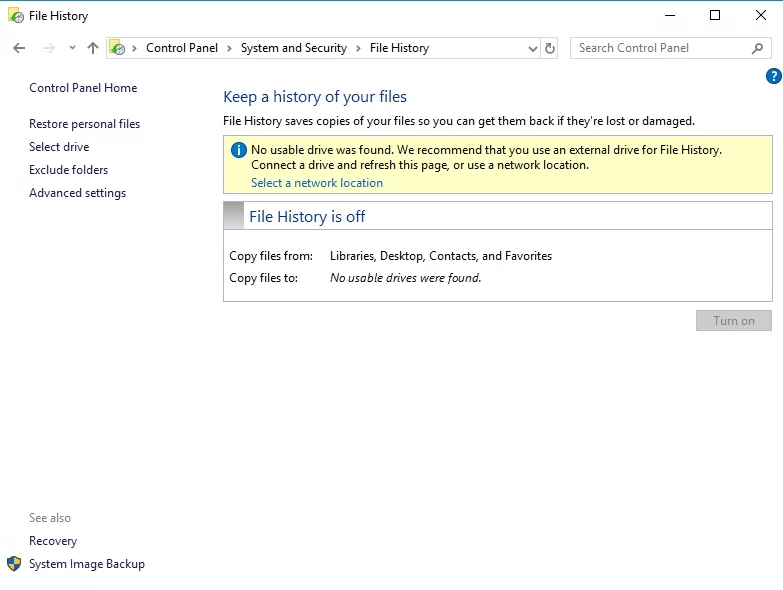
Najpierw należy włączyć Historię plików:
- Podłącz zewnętrzny dysk twardy do komputera
- Menu Start -> Ustawienia
- Aktualizacja i bezpieczeństwo -> Kopia zapasowa
- Utwórz kopię zapasową za pomocą Historii plików -> Dodaj dysk
- Wybierz swój zewnętrzny dysk twardy
- Pojawi się opcja „Automatycznie twórz kopie zapasowe moich plików” -> Zostanie włączona automatycznie
- Wybierz Więcej opcji, aby dostosować ustawienia Historii plików
Aby przywrócić pliki za pomocą Historii plików:
- Podłącz zewnętrzny dysk twardy do komputera
- Menu Start -> Ustawienia
- Aktualizacja i bezpieczeństwo -> Kopia zapasowa
- Wybierz dysk zewnętrzny
- Więcej opcji -> Przywróć pliki z bieżącej kopii zapasowej
- Wybierz pliki i foldery, które chcesz przywrócić -> Kliknij „Przywróć”
Jeśli chodzi o inne metody tworzenia kopii zapasowych, użycie specjalnego oprogramowania może wydawać się najłatwiejszym sposobem zabezpieczenia ważnych danych. Na przykład Auslogics BitReplica umożliwia dostosowanie kopii zapasowych i przechowywanie danych w chmurze, dzięki czemu można uzyskać do nich dostęp z dowolnego urządzenia. Nie martw się teraz o swoich doktorów.
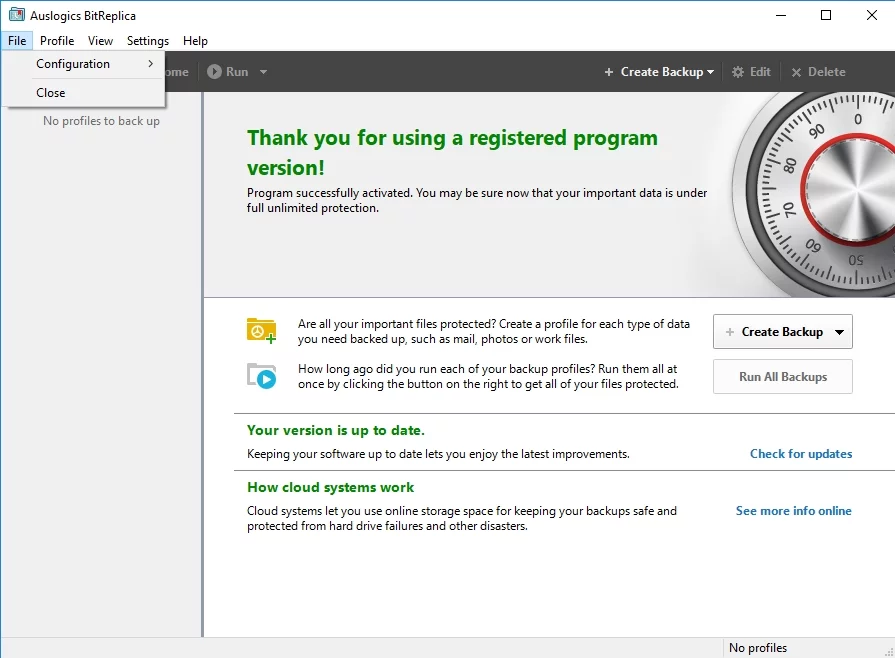
Cóż, jeśli zastosowałeś się do naszej rady, tragedia „Moje akta zaginęły” z pewnością ominie cię szerokim łukiem. Teraz nadszedł czas, aby rozwiązać problemy z aktualizacją.
A oto nasze 14 sprawdzonych poprawek „Wykryto potencjalny błąd bazy danych Windows Update”:
- Użyj narzędzia do rozwiązywania problemów z Windows Update
- Uruchom Kontroler plików systemowych
- Skorzystaj z narzędzia DISM
- Wykonaj czysty rozruch
- Zrób trochę czyszczenia
- Użyj przywracania systemu
- Przeskanuj swój komputer w poszukiwaniu złośliwego oprogramowania
- Zaktualizuj swoje sterowniki
- Przeprowadź pełną kontrolę systemu
- Zresetuj składniki Windows Update
- Zresetuj folder Catroot2
- Usuń folder dystrybucji oprogramowania
- Zmień nazwy folderów SoftwareDistribution i Catroot2
- Zresetuj komputer
Przepłyńmy je razem:
1. Użyj narzędzia do rozwiązywania problemów z Windows Update
Jeśli nie uruchomiłeś narzędzia do rozwiązywania problemów z Windows Update, ponieważ błąd bazy danych Windows skaził twój ukochany system, nie wahaj się użyć tego narzędzia. Jest częścią twojego Win 10 i jest całkiem dobry w rozwiązywaniu różnych problemów z aktualizacją.
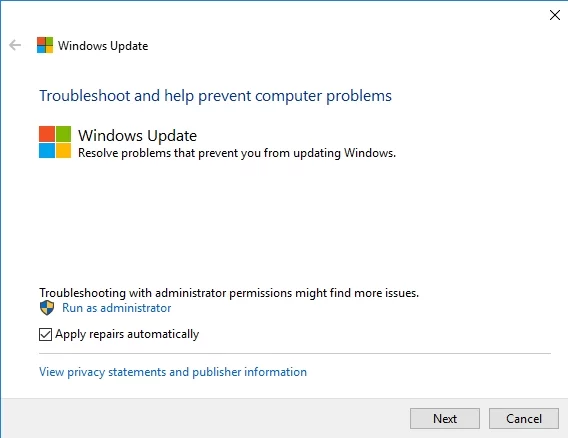
Aby go uruchomić, postępuj zgodnie z poniższymi instrukcjami:
- Start -> Panel sterowania -> Rozwiązywanie problemów
- System i zabezpieczenia -> Napraw problemy z Windows Update -> Postępuj zgodnie z instrukcjami wyświetlanymi na ekranie
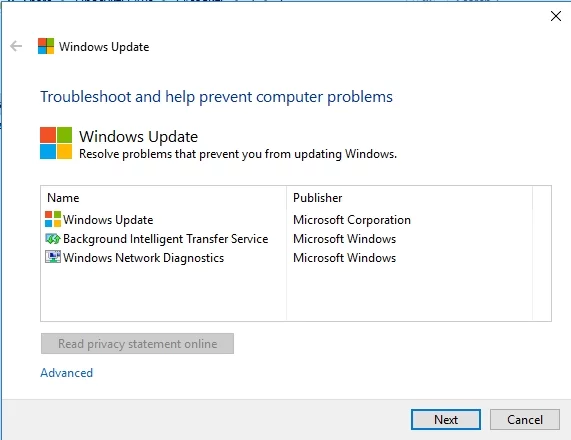
2. Uruchom Kontroler plików systemowych
Kontroler plików systemowych (SFC) to wbudowana opcja rozwiązywania problemów, która może rozwiązać problemy związane z uszkodzonymi lub brakującymi plikami systemowymi. Zalecamy wykonanie skanowania SFC, aby przywrócić system do doskonałej kondycji.
Aby uruchomić skanowanie SFC, wykonaj następujące kroki:
- Start -> Wiersz polecenia -> Kliknij prawym przyciskiem myszy -> Uruchom jako administrator
- Wpisz sfc /scannow -> Poczekaj na zakończenie skanowania -> Uruchom ponownie komputer
3. Skorzystaj z narzędzia DISM
Obsługa i zarządzanie obrazami wdrażania (DISM) to narzędzie przeznaczone do obsługi i naprawy obrazów systemu Windows. Podobno uratowało dzień niektórym użytkownikom, naprawiając irytujący błąd bazy danych systemu Windows na ich komputerach. Dlaczego więc nie spróbować tego rozwiązania?
Wykonaj następujące kroki, aby uruchomić narzędzie DISM:
- Start -> Wiersz polecenia -> Kliknij prawym przyciskiem myszy -> Uruchom jako administrator
- Wpisz poniższe polecenia:
DISM.exe /Online /Cleanup-image /scanhealth
DISM.exe /Online /Cleanup-image /Restorehealth - Poczekaj na zakończenie skanowania (może to chwilę potrwać) -> Uruchom ponownie komputer
4. Wykonaj czysty rozruch
Niektóre aplikacje mogą zakłócać działanie usługi Windows Update, powodując wyświetlenie niepożądanego komunikatu „Wykryto potencjalny błąd bazy danych usługi Windows Update”. W takiej sytuacji możesz wyśledzić sprawcę, wykonując czysty rozruch.
Oto jak możesz to zrobić:
- Klawisz z logo Windows + R -> Wpisz „msconfig” (bez cudzysłowów) w polu Uruchom -> OK
- Konfiguracja systemu -> Usługi -> Zaznacz opcję „Ukryj wszystkie usługi Microsoft” -> Wyłącz wszystko
- Uruchamianie -> Otwórz Menedżera zadań
- Wyłącz wszystkie aplikacje startowe
- Teraz przejdź do Konfiguracja systemu -> Zastosuj -> OK
- Zrestartuj swój komputer
- Sprawdź, czy problem z bazą danych systemu Windows został rozwiązany
- Jeśli tak, będziesz musiał wyłączać aplikacje startowe jedna po drugiej, aby móc wykryć, która z nich jest winna całego tego bałaganu
5. Zrób trochę czyszczenia
Niektórzy użytkownicy zgłaszają, że usunięcie niektórych plików może naprawić problem z błędami bazy danych systemu Windows. Cóż, miejmy nadzieję na najlepsze:
- Przejdź do C:\Windows\SoftwareDistribution\Download -> Usuń wszystkie pliki z tego folderu
- Przejdź do C:\Windows\SoftwareDistribution -> Znajdź plik Download.old -> Usuń go
6. Użyj przywracania systemu
Jeśli napotkasz problem z bazą danych Windows Update po zmianie ustawień systemu lub zainstalowaniu aktualizacji na komputerze, spróbuj użyć funkcji przywracania systemu. Jeśli jest włączony na twoim komputerze, możesz cofnąć ostatnie zmiany i przywrócić system do dawnych dni.
Aby to zrobić, przejdź w ten sposób:
- Start -> Panel sterowania -> System i zabezpieczenia -> Historia plików
- Odzyskiwanie -> Otwórz przywracanie systemu -> Dalej
- Wybierz punkt przywracania, do którego chcesz powrócić -> Dalej -> Zakończ -> Tak
7. Przeskanuj swój komputer w poszukiwaniu złośliwego oprogramowania
Złośliwe oprogramowanie jest bez wątpienia największym wrogiem twojego komputera. Zdradzieckie programy, które włamują się do twojego komputera, mogą pogrążyć twój system w chaosie, co w rzeczywistości wiąże się z zepsuciem Windows Update. Dlatego też, jeśli powiadomienie „Wykryto potencjalny błąd bazy danych Windows Update” będzie się powtarzać, prawdopodobnie Twój komputer jest zainfekowany złośliwym oprogramowaniem. Aby to wyleczyć, powinieneś przeprowadzić pełny skan systemu i wyeliminować niepożądanych intruzów.

Na szczęście masz kilku niezłomnych sojuszników, którzy staną w obronie twojego systemu:
Windows Defender
Windows Defender to niezawodne narzędzie firmy Microsoft, które zawsze służy pomocą. Możesz go użyć do wykrywania i zwalczania złośliwego oprogramowania:
- Ustawienia -> Aktualizacja i zabezpieczenia
- Windows Defender -> Otwórz Windows Defender -> Pełna
Twoje główne rozwiązanie bezpieczeństwa
Jeśli zaufałeś bezpieczeństwu swojego komputera programowi antywirusowemu innej firmy, pozwól mu napaść na złośliwych wrogów. Teraz albo nigdy, prawda?
Specjalne narzędzie anty-malware
Na twoim komputerze nie ma miejsca na złośliwe oprogramowanie, kropka. Oznacza to, że Twój system wymaga ochrony od ściany do ściany, co wcale nie jest zadaniem łatwym do wykonania. W dzisiejszych czasach złośliwe oprogramowanie wydaje się czaić za każdym rogiem, a Twoje główne rozwiązanie bezpieczeństwa może przegapić szczególnie podstępne zagrożenia. Dlatego zdecydowanie radzimy wzmocnić swój komputer, uruchamiając specjalne narzędzie do ochrony przed złośliwym oprogramowaniem. Na przykład Auslogics Anti-Malware nie pozostawi żadnego kamienia na głowie, aby usunąć wszystkich złośliwych intruzów z twojego systemu.
8. Zaktualizuj swoje sterowniki
Złe sterowniki są dużym problemem dla twojego komputera: mogą siać spustoszenie w twoim systemie i spowodować, że witryna Windows Update zwariuje. Dlatego powinieneś aktualizować sterowniki, aby uniknąć problemów z aktualizacją.
A oto kilka niezawodnych rozwiązań do wypróbowania:
Aktualizacja ręczna
Tradycja ręcznego aktualizowania sterowników jest głęboko zakorzeniona w historii i sięga niepamiętnych czasów. Ta metoda jest dość prosta: przejdź do witryn dostawców, pobierz najnowsze sterowniki dla swoich urządzeń i zainstaluj je na swoim komputerze. Bez wątpienia to dobry sposób, aby wziąć sprawy w swoje ręce. Pamiętaj jednak, że wiąże się to z dużą ilością pracy ręcznej i zajmuje sporo czasu.
Menadżer urządzeń
Jeśli szukasz pomocy w radzeniu sobie ze sterownikami, Menedżer urządzeń może ci pomóc.
Aby skorzystać z tego narzędzia na swoją korzyść, przejdź do:
- Win + X -> Menedżer urządzeń -> Wybierz swoje urządzenie Bluetooth
- Kliknij prawym przyciskiem myszy -> Wybierz Aktualizuj sterownik
Aktualizator sterowników
Bez względu na to, jakie masz modele urządzeń, wystarczy jedno kliknięcie, aby pobrać i zainstalować najnowsze sterowniki na swoim komputerze. Rzeczywiście, Auslogics Driver Updater ułatwia sprawę.
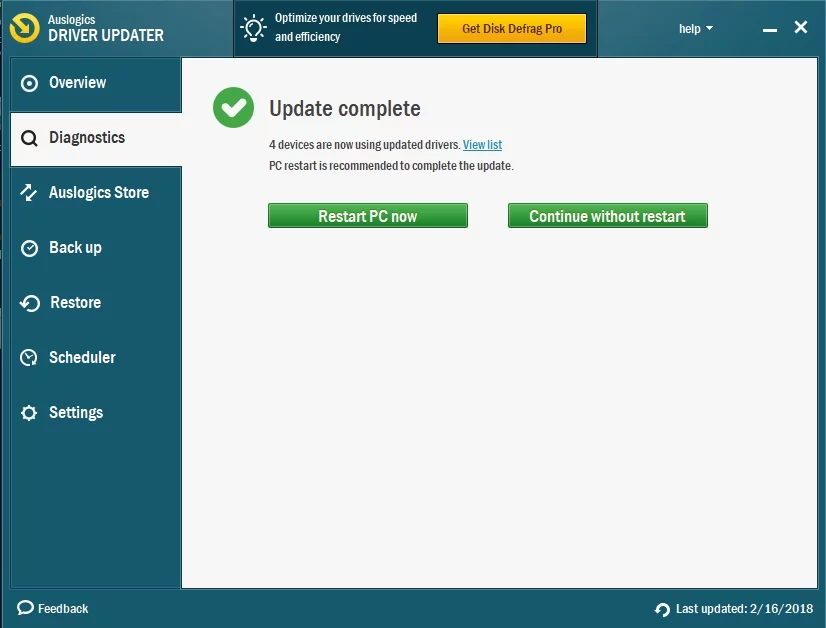
9. Przeprowadź pełną kontrolę systemu
Problemy z aktualizacją w systemie Windows 10 mają wiele przyczyn. Wśród nich są:
- śmieci komputerowe;
- nieoptymalne ustawienia systemu;
- uszkodzone klucze i nieprawidłowe wpisy w rejestrze systemu Windows;
- wiele problemów z redukcją prędkości.
Jeśli chcesz, aby Twoja witryna Windows Update działała płynnie, powinieneś zachować system wolny od wspomnianych powyżej spoilerów. Oczywiście to Ty decydujesz, jaki kierunek działania wybrać: możesz rozwiązać problem samodzielnie lub skorzystać ze specjalnego narzędzia, np. Auslogics BoostSpeed, aby Twój system został dokładnie zbadany i dostrojony.
10. Zresetuj składniki Windows Update
Inna poprawka problemu „Wykryto potencjalny błąd bazy danych Windows Update” oznacza zresetowanie składników Windows Update.
Oto jak możesz to wykonać:
- Klawisz logo Windows + R -> Wpisz „cmd” (bez cudzysłowów) -> Enter
- Kliknij prawym przyciskiem myszy wiersz polecenia -> kliknij prawym przyciskiem myszy -> Uruchom jako administrator
- Wpisz następujące polecenia, naciskając klawisz Enter po każdym z nich, aby zatrzymać niektóre usługi aktualizacji systemu Windows:
bity stopu netto
net stop wuauserv
net stop appidsvc
net stop cryptsvc - Teraz wpisz następujące polecenie, aby usunąć pliki qmgr*.dat:
Del „%ALLUSERSPROFILE%\Application Data\Microsoft\Network\Downloader\qmgr*.dat” -> Następnie naciśnij klawisz Enter, aby usunąć pliki qmgr*.dat - Wpisz „cd /d %windir%\system32” (bez cudzysłowów) i naciśnij Enter
- Wpisz następujące polecenie, naciskając klawisz Enter po każdym poleceniu, aby ponownie zarejestrować pliki BITS i pliki Windows Update:
regsvr32.exe atl.dll
regsvr32.exe urlmon.dll
regsvr32.exe mshtml.dll
regsvr32.exe shdocvw.dll
regsvr32.exe browserui.dll
regsvr32.exe jscript.dll
regsvr32.exe vbscript.dll
regsvr32.exe scrrun.dll
regsvr32.exe msxml.dll
regsvr32.exe msxml3.dll
regsvr32.exe msxml6.dll
regsvr32.exe actxprxy.dll
regsvr32.exe softpub.dll
regsvr32.exe wintrust.dll
regsvr32.exe dssenh.dll
regsvr32.exe rsaenh.dll
regsvr32.exe gpkcsp.dll
regsvr32.exe sccbase.dll
regsvr32.exe slbcsp.dll
regsvr32.exe cryptdlg.dll
regsvr32.exe oleaut32.dll
regsvr32.exe ole32.dll
regsvr32.exe shell32.dll
regsvr32.exe initpki.dll
regsvr32.exe wuapi.dll
regsvr32.exe wuaueng.dll
regsvr32.exe wuaueng1.dll
regsvr32.exe wucltui.dll
regsvr32.exe wups.dll
regsvr32.exe wups2.dll
regsvr32.exe wuweb.dll
regsvr32.exe qmgr.dll
regsvr32.exe qmgrprxy.dll
regsvr32.exe wucltux.dll
regsvr32.exe muweb.dll
regsvr32.exe wuwebv.dll - Teraz otwórz Edytor rejestru i znajdź klucz HKEY_LOCAL_MACHINE\COMPONENTS -> Kliknij prawym przyciskiem myszy na COMPONENTS -> Usuń PendingXmlIdentifier, NextQueueEntryIndex i AdvancedInstallersNeedResolving -> Uruchom ponownie komputer
- Uruchom wiersz polecenia jako administrator -> Wpisz „netsh winsock reset” (bez cudzysłowów) -> Naciśnij Enter, aby zresetować Winsock
- Zresetuj ustawienia proxy, wpisując „netsh winhttp reset proxy” (bez cudzysłowów) -> Następnie naciśnij Enter
- Teraz możesz ponownie uruchomić usługę BITS. Wystarczy wpisać poniższe polecenia. Pamiętaj, aby nacisnąć Enter po każdym:
bity startu netto
net start wuauserv
net start appidsvc
net start cryptsvc - Pobierz najnowszy agent Windows Update ze strony pomocy technicznej Microsoft -> Zainstaluj go na swoim komputerze
- Zrestartuj swój komputer
11. Zresetuj folder Catroot2
Jeśli wszystkie powyższe poprawki okazały się bezskuteczne, spróbuj zresetować folder Catroot2 – może to położyć kres przeciwnościom, o których mowa.
Oto jak zresetować folder Catroot2:
- Klawisz logo Windows + R -> Wpisz „cmd” (bez cudzysłowów) -> Enter
- Kliknij prawym przyciskiem myszy wiersz polecenia -> kliknij prawym przyciskiem myszy -> Uruchom jako administrator
- Wpisz następujące polecenia. Pamiętaj, aby nacisnąć Enter po każdym:
net stop cryptsvc
md %systemroot%\system32\catroot2.old
xcopy %systemroot%\system32\catroot2 %systemroot%\system32\catroot2.old /s - Usuń wszystko z folderu Catroot2
- Teraz wpisz „net start cryptsvc” (bez cudzysłowów) w oknie wiersza polecenia
Uruchom Windows Update, aby sprawdzić, czy problem został rozwiązany.
12. Usuń folder dystrybucji oprogramowania
Jeśli usługa Windows Update nie działa poprawnie na komputerze, rozwiązaniem problemu może być usunięcie folderu SoftwareDistribution.
Aby usunąć folder SoftwareDistribution, wykonaj następujący manewr:
- Klawisz logo Windows + R -> Wpisz „cmd” (bez cudzysłowów) -> Enter
- Kliknij prawym przyciskiem myszy wiersz polecenia -> kliknij prawym przyciskiem myszy -> Uruchom jako administrator
- Rodzaj:
net stop wuauserv
bity stopu netto - Przejdź do folderu C:\Windows\SoftwareDistribution i usuń jego zawartość
Uruchom ponownie komputer i sprawdź, czy Windows Update jest teraz w porządku.
13. Zmień nazwy folderów SoftwareDistribution i Catroot2
Jeśli masz problemy z pobieraniem i instalowaniem aktualizacji w systemie Windows 10, może być konieczna zmiana nazw folderów SoftwareDistribution i Catroot2.
Możesz to zrobić, wykonując poniższe czynności:
- Klawisz logo Windows + R -> Wpisz „cmd” (bez cudzysłowów) -> Enter
- Kliknij prawym przyciskiem myszy wiersz polecenia -> kliknij prawym przyciskiem myszy -> Uruchom jako administrator
- Zatrzymaj następujące usługi (MSI Installer, Cryptographic, BITS, Windows Update), wpisując poniższe polecenia, wciskając Enter po każdym:
Zatrzymaj netto wuauserv
Zatrzymanie sieci cryptSvc
Bity stopu netto
Serwer zatrzymywania sieci - Aby zmienić nazwy folderów SoftwareDistribution i Catroot2, wpisz te polecenia, naciskając Enter po każdym:
Ren C:\Windows\SoftwareDistribution SoftwareDistribution.old
Ren C:\Windows\System32\catroot2 Catroot2.old
14. Zresetuj swój komputer
Czasami to, czego system potrzebuje, aby przejść przez wyzwanie „Błąd aktualizacji bazy danych”, to nowy początek. Na szczęście możesz go łatwo dostarczyć bez utraty osobistych plików.
Dlatego, aby zresetować komputer, wykonaj następujące czynności:
Settings -> Update & security -> Reset this PC -> Get started
Tam możesz wybrać jedną z następujących opcji:
- Zachowaj swoje pliki
- Usuń wszystko
- Przywrócić ustawienia fabryczne
Jak widać, pierwsza opcja pozwala nie rozstawać się z cennymi danymi, a mimo to trzeba pożegnać się z zainstalowanymi samodzielnie aplikacjami i sterownikami oraz dostosowanymi ustawieniami. Opcja „Usuń wszystko” spowoduje ponowną instalację systemu Windows 10 i pełne wyczyszczenie dysku. Możesz także przywrócić ustawienia fabryczne, jeśli możesz usunąć pliki i wrócić do wersji systemu Windows dostarczonej z komputerem.
15. Użyj metody automatycznej
Możesz również uzyskać rozwiązanie programowe opracowane przez Auslogics, aby rozwiązać problem opisany w tym artykule. Nie zawiera złośliwego oprogramowania, jest całkowicie darmowy i bezpieczny.
Mamy nadzieję, że udało Ci się odzyskać aktualizacje.
Masz jakieś pomysły lub pytania dotyczące tego problemu?
Czekamy na Wasze komentarze!
